Hướng dẫn cách thêm watermark vào Google Docs đơn giản và đẹp mắt
Nội dung bài viết
Chèn Watermark vào Google Docs là phương pháp hiệu quả để bảo vệ dữ liệu cá nhân và nội dung văn bản. Bài viết này từ Tripi sẽ hướng dẫn bạn cách thêm Watermark nhanh chóng và dễ dàng.

1. Watermark là gì? Lý do nên chèn Watermark trong Google Docs
Watermark, hay còn gọi là dấu mờ hoặc Logo nhận diện thương hiệu, là công cụ quen thuộc với những người làm nội dung. Trong các tài liệu Google Docs quan trọng, việc chèn Watermark giúp xác định nguồn gốc, chủ sở hữu tài liệu và ngăn chặn hành vi sao chép trái phép.
Hầu hết các tài liệu quan trọng hiện nay đều được đóng dấu Watermark để ghi nhận chủ sở hữu và ngăn chặn việc sao chép trái phép. Cùng Tripi khám phá cách tạo Watermark chuyên nghiệp trong Google Docs!
2. Hướng dẫn chèn Watermark vào Google Docs bằng hình ảnh
Nếu bạn đã có sẵn Watermark dưới dạng hình ảnh (PNG), bạn có thể dễ dàng chèn vào tài liệu Google Docs. Dưới đây là các bước thực hiện:
Bước 1: Mở tài liệu Google Docs cần chèn Watermark, chọn mục Chèn và nhấp vào tính năng Hình mờ để bắt đầu chèn Watermark.
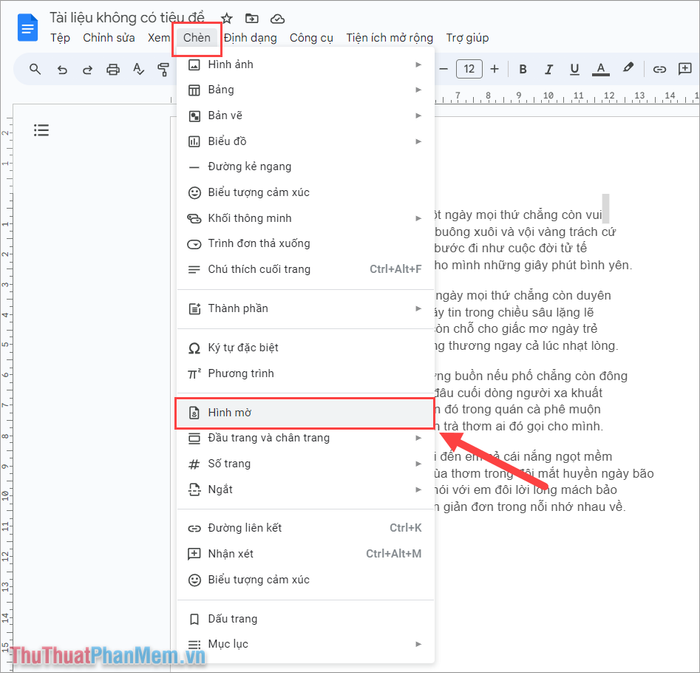
Bước 2: Tiếp theo, chọn mục Hình ảnh (1) để thêm Watermark từ hình ảnh có sẵn trên máy tính. Để tải lên hình ảnh Watermark, nhấp vào Chọn hình ảnh (2).

Bước 3: Khi Watermark đã được chèn thành công, bạn sẽ thấy nó xuất hiện trên trang tài liệu. Lúc này, bạn có thể điều chỉnh Watermark sao cho hài hòa với nội dung và phù hợp với phong cách cá nhân.
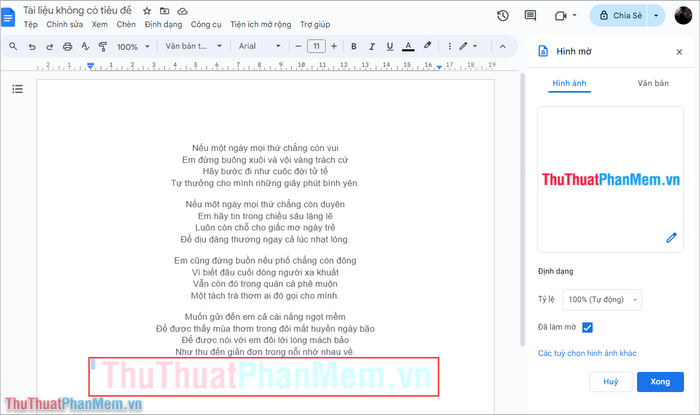
Bước 4: Để chỉnh sửa Watermark đã chèn, hãy Nhấp chuột phải vào Watermark và chọn Hình mờ để bắt đầu tùy chỉnh.
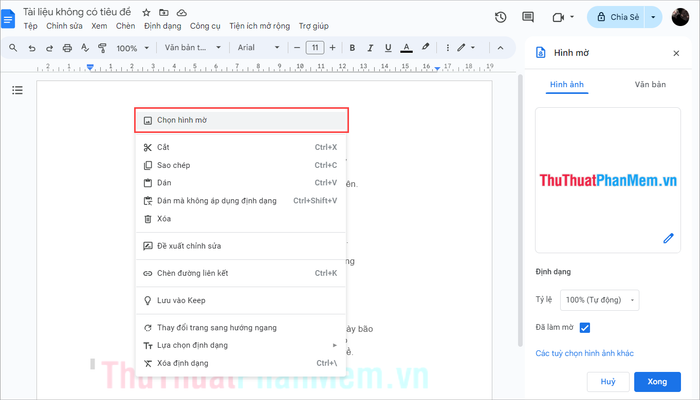
Bước 5: Trong quá trình chỉnh sửa Watermark trên Google Docs, bạn cần lưu ý 3 yếu tố quan trọng sau đây.
- Kích thước Watermark: Tùy chỉnh kích thước bằng cách kéo các điểm neo ở góc.
- Xoay Watermark: Điều chỉnh góc xoay để phù hợp với phong cách đóng dấu.
- Vị trí Watermark: Di chuyển Watermark đến vị trí mong muốn bằng cách nhấn giữ và kéo.
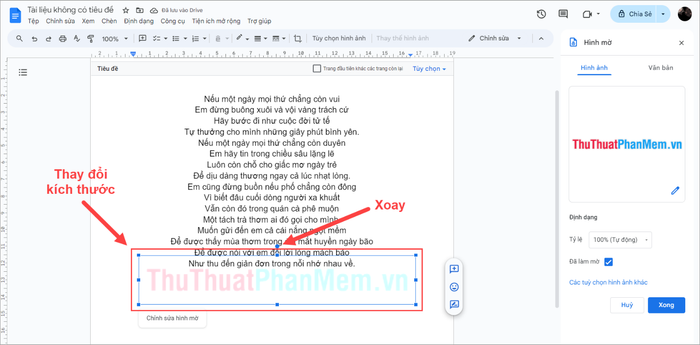
Bước 6: Để tùy chỉnh nâng cao và tối ưu hóa Watermark, hãy chọn mục Các tùy chọn hình ảnh khác.
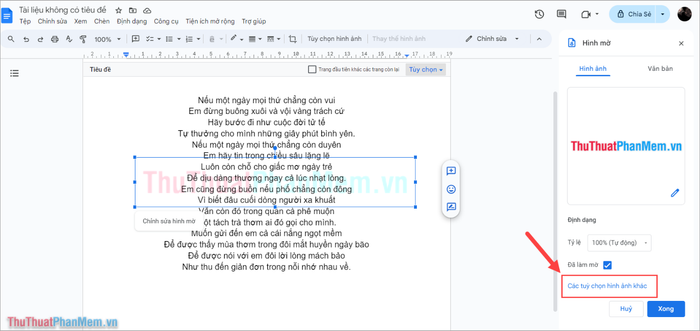
Bước 7: Trong phần chỉnh sửa nâng cao, bạn có thể điều chỉnh nhiều yếu tố như:
- Kích thước và xoay: Tinh chỉnh kích thước và góc xoay để Watermark hài hòa với tài liệu.
- Vị trí: Thay đổi vị trí đặt Watermark.
- Tô lại màu: Thay đổi màu sắc của Watermark.
- Điều chỉnh: Tùy chỉnh nâng cao như Độ mờ, Độ sáng, và Độ tương phản.
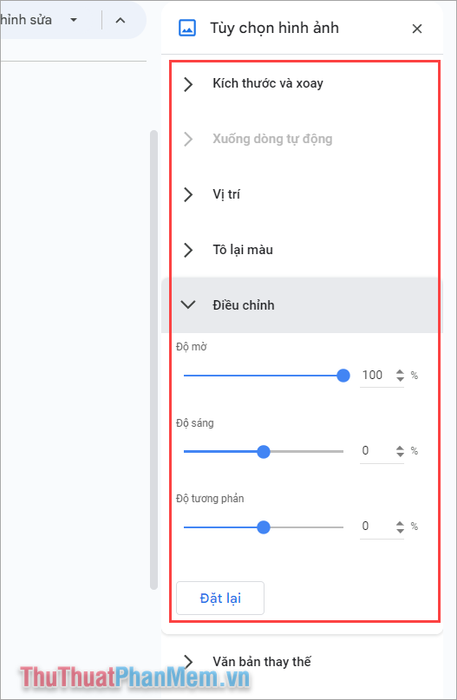
Nếu bạn đã điều chỉnh các thông số nhưng kết quả chưa như mong đợi và muốn khôi phục về mặc định, hãy chọn Đặt lại.
Bước 8: Sau khi hoàn thành, bạn sẽ có Watermark được chèn vào trang tài liệu Google Docs một cách chuyên nghiệp.
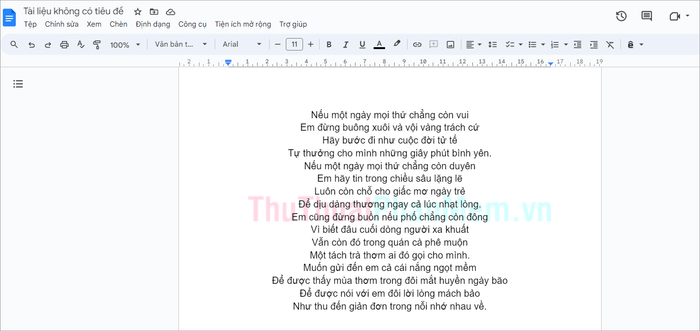
3. Hướng dẫn chèn Watermark trong Google Docs bằng văn bản hoặc ký tự
Nếu không có sẵn hình ảnh Watermark, bạn có thể sử dụng văn bản hoặc ký tự để chèn Watermark. Cách này vừa tiết kiệm thời gian vừa đảm bảo tính bản quyền cho tài liệu Google Docs của bạn.
Bước 1: Mở tài liệu Google Docs cần chèn Watermark, chọn mục Chèn và nhấp vào tính năng Hình mờ để bắt đầu chèn Watermark.
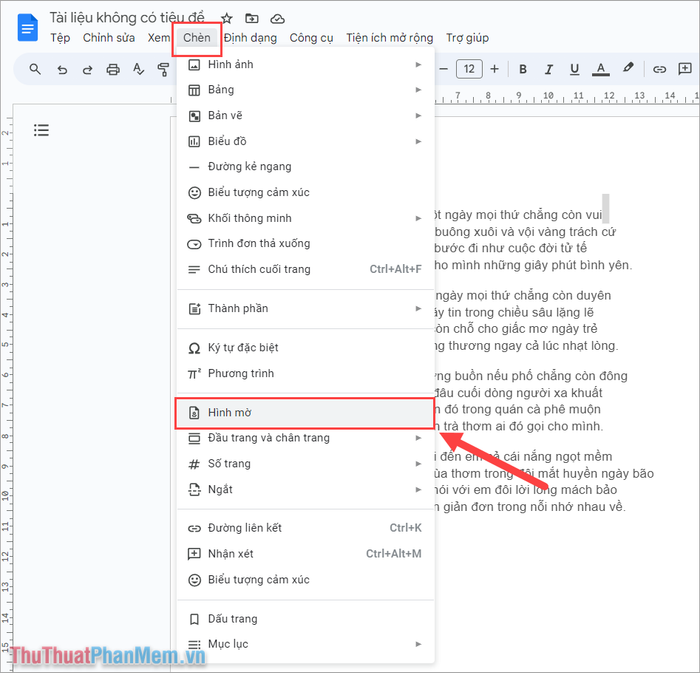
Bước 2: Tiếp theo, chọn mục Văn bản (1) và nhập nội dung cho Watermark (2) mà bạn muốn chèn vào tài liệu.
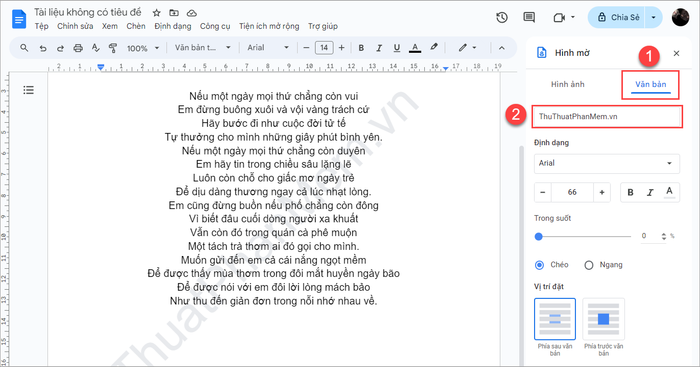
Bước 3: Tiến hành định dạng Watermark vừa tạo để đảm bảo tính chuyên nghiệp và phù hợp với bố cục văn bản.
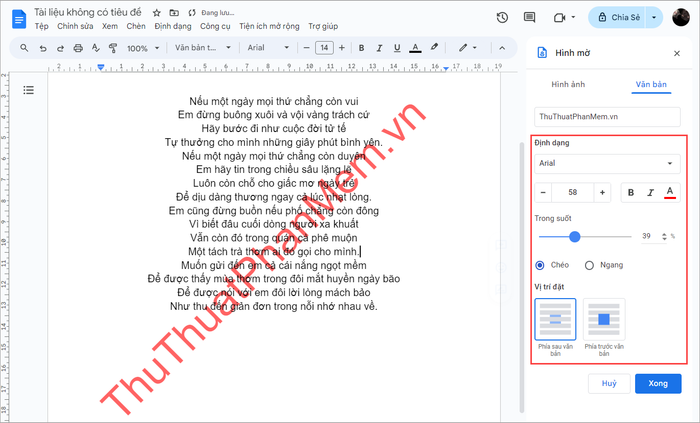
4. Hướng dẫn xóa Watermark đã chèn trong Google Docs
Nếu bạn muốn xóa Watermark đã chèn trong tài liệu Google Docs, hãy thực hiện theo các bước đơn giản sau:
Bước 1: Nhấp chuột phải vào Watermark trong Google Docs, sau đó chọn mục Chọn hình mờ.
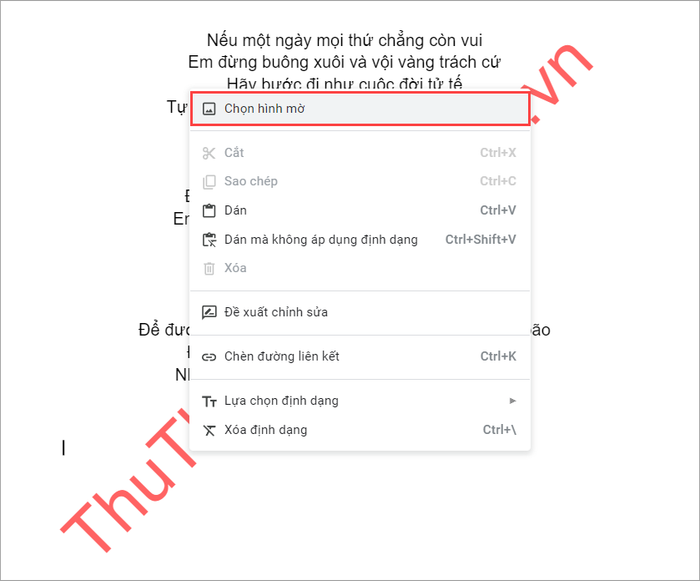
Bước 2: Tiếp theo, chọn Xóa hình mờ để loại bỏ Watermark khỏi tài liệu. Cuối cùng, nhấn Ctrl + S để lưu lại thay đổi.
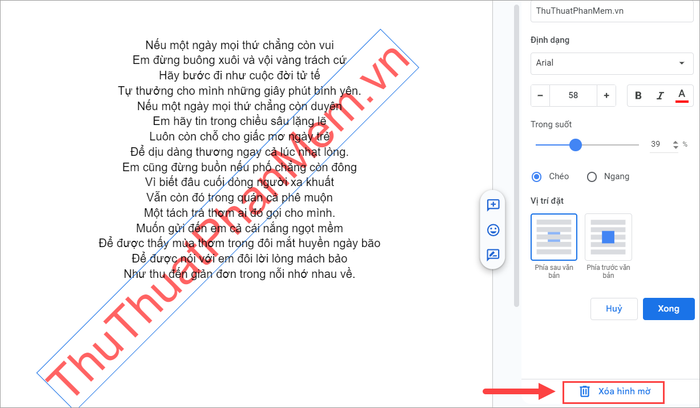
Bài viết này từ Tripi đã hướng dẫn bạn cách chèn Watermark vào Google Docs một cách dễ dàng và nhanh chóng. Chúc bạn thành công và có một ngày làm việc hiệu quả!
Có thể bạn quan tâm

Top 5 bể bơi giá vé hợp lý tại Hà Nội

6 điều cần tránh khi ăn quả na (mãng cầu dai)

4 Salon phục hồi tóc đáng trải nghiệm nhất tại Đồng Tháp

Cập nhật danh sách Code game Thiên Long Kiếm 2 mới nhất hôm nay

6 địa chỉ học tiếng Hàn chất lượng nhất tại Đồng Nai không thể bỏ qua


